Popularitatea în creștere a primi solid-state drive (SSD). Acest lucru se datorează muncii lor constantă mai ieftin și cu siguranță mai rapidă cu fișiere. Fără a intra în detalii, SSD este un fel de unitate flash USB, dar datorită îmbunătățite tehnologii semnificativ mai mult și semnificativ mai mari de citire și scriere viteze. În acest moment, înlocuirea unui hard disk tradițional la un SSD va da un impuls de performanță bună (performanța cea mai notabilă la conectarea unui SSD SATAIII), în cizme chastnosti- sistemul de operare va rula mult mai rapid, programul se va deschide cu ochi strălucitori, la o rată mai mare de backup pentru fișiere. Dar asta ar simți farmecul lucrării SSD- dumneavoastră primul lucru de făcut este de a actualiza firmware-ul pe ea. De ce am nevoie pentru a actualiza firmware-ul - vă întreb, pentru ce s-ar scăpa de problemele pe care producătorul a observat după producția de masă a SSD, și le rezolvați cu noul firmware.
În acest articol, te voi plimba prin procesul de actualizare a firmware-ului de pe SSD OCZ Vertex 4. Dar pentru SSD OCZ Vertex 3, OCZ Agility 4, OCZ Agility 3, OCZ Vector, OCZ Vertex 3 Max IOPS, OCZ Vertex Plus R2 proces de actualizare a firmware-ului este identic.
Pentru a actualiza firmware-ul cu succes, trebuie să ia în considerare mai mulți factori:
1) Înainte de a actualiza firmware-ul SSD pe care doriți să copiați toate datele pe care le-ar putea avea nevoie de un mediu diferit. Sansele sunt cu ei nimic nu se va întâmpla, dar s-ar putea eșua și toate datele pe care le pot pierde.
2) disc SSD Connect este nevoie ca unitate suplimentară și nu la sol (pe care este instalat sistemul). De asemenea, vă rugăm să rețineți că veți avea nevoie este un computer care poate fi conectat prin SATA SSD, dacă sunteți în căutarea de a actualiza firmware-ul pe un laptop / calculator, conectați-l folosind adaptorul-USB SATA


puteți dezamăgi, cu ajutorul acestor dispozitive nu funcționează, programul nu „vede“ SSD-ul, este inscripția drivere Nu acceptate găsit.
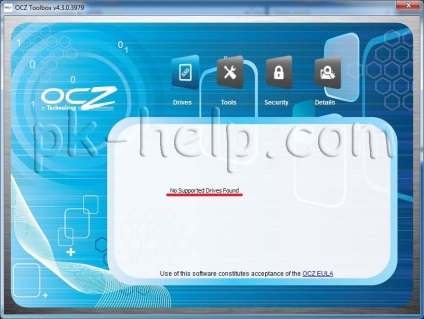
3) Pentru firmware de succes controler OCZ, SATA în BIOS-e trebuie să fie setat la modul AHCI. În acest sens, aș dori să adaug că în cazul în care computerul Windows XP, actualizați firmware-ul nu funcționează, pentru că dacă îl schimbați în modul AHCI, sistemul vă va da un ecran albastru, iar asigurarea ei înșiși OCZ-tovarășe - Actualizarea firmware de la panoul instrument nu este acceptat în Windows XP. În acest caz, trebuie să reinstalați sistemul, spune Windows 7 (în fața acestei selectați modul AHCI) și actualizarea firmware-ului.
4) Pentru a actualiza firmware-ul OCZ nevoie de o conexiune la internet.
În cazul în care sunt îndeplinite toate condițiile, va trebui să descărcați un program pentru a actualiza firmware-ul OCZ (du-te la site-ul, selectați din lista de SSD și descărca OCZ Toolbox pentru el).
Dezarhivați dosarul descărcat și executați fișierul OCZToolbox.exe. Start OCZ Toolbox program de v. acolo veți vedea unitatea SSD. Făcând clic pe ea, pe partea dreaptă apar informațiile cu privire la aceasta.
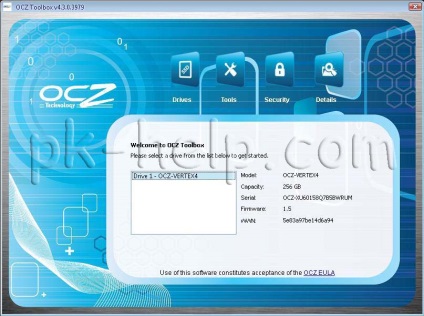
Făcând clic pe meniul Instrumente. Vezi butonul prețuită Actualizare Firmware. click pe ea.
Important. În timpul firmware-ului pentru a asigura o putere neîntreruptă la calculator, sau tot felul de influențe pe ea din exterior, în cazul în care computerul este oprit sau reporniți în timpul actualizării firmware-ului, aceasta poate duce la deteriorarea SSD.
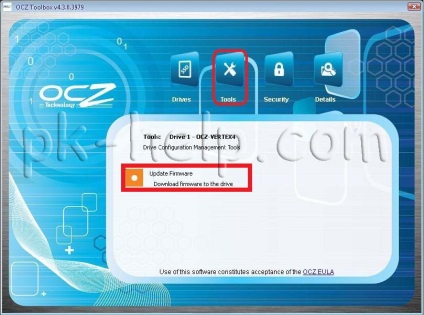
A se vedea un mesaj de avertizare că datele de backup, trebuie să faceți dacă ați transferat toate datele de la SSD la o altă presă mass-media „Da“.
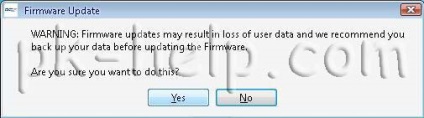
Va începe procesul de a descărca un nou firmware și instalarea acestuia, este nevoie de doar câteva secunde, după care programul de a primi un mesaj de actualizare comleted cu succes. Vă rugăm să putere ciclu de unitate Yur.
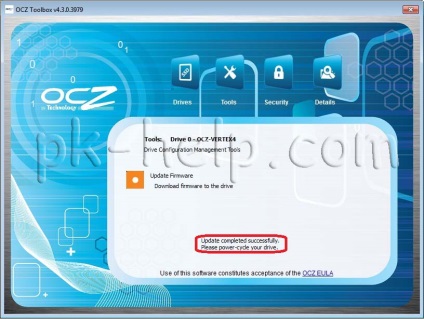
După aceea, opriți calculatorul, scoate produse alimentare de la SSD și conectați-l mai târziu minutu- două, apoi porniți calculatorul. Rulați programul OCZ Toolbox, verificați dacă firmware-ul actualizat, dacă ai stat un firmware foarte vechi poate fi necesar să repetați procedura pentru instalarea celei mai recente firmware (este posibil ca primul firmware-ați instalat a fost intermediară)
Sper că acest lucru a ajutat instrucțiuni pas cu pas pentru a actualiza firmware-ul de pe SSD-ul nu contează ce, dacă OCZ Vertex 4, OCZ Vertex 3, OCZ Agility 4, OCZ Agility 3, OCZ Vector, OCZ Vertex 3 Max IOPS sau OCZ Vertex Plus R2. Și veți obține un mediu stabil de lucru, unitate SSD de mare viteză.